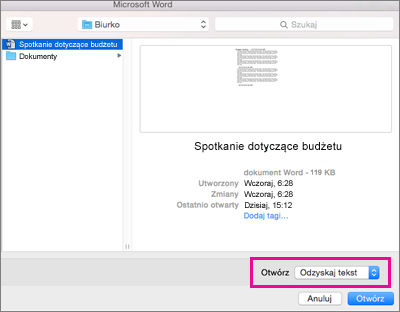Jeśli nie możesz otworzyć dokumentu programu Word, który utworzono we wcześniejszej wersji, najpierw upewnij się, że zostały zainstalowane najnowsze aktualizacje pakietu Office. Następnie otwórz dokument za pomocą menu Plik. Jeśli to nie rozwiąże problemu, otwórz dokument za pomocą programu Apple TextEdit lub wcześniejszej wersji programu Word. W nowszych wersjach programu Word dla komputerów Mac możesz otwierać pliki programu Word zapisane w formacie OpenDocument (.odt, .ods, odp) i konwertować je na edytowalne pliki Microsoft OOXML (.docx, .xlsx, .pptx). Aby otwierać pliki ODF i konwertować je na pliki OOXML, musisz mieć połączenie z Internetem. Aby uzyskać więcej informacji na temat procesu konwersji, zobacz Wyświetlanie plików formatu OpenDocument (ODF) w pakiecie Office 2016 dla komputerów Mac i Dlaczego do otwierania niektórych plików pakietu Office potrzebuję usługi online firmy Microsoft?.
Instalowanie najnowszych aktualizacji
-
W dowolnym programie pakietu Office w menu Pomoc kliknij polecenie Sprawdź aktualizacje.
-
W obszarze Jak często chcesz sprawdzać dostępność aktualizacji oprogramowania kliknij pozycję Automatycznie.
-
Kliknij przycisk Sprawdź aktualizacje.
-
Zainstaluj wszystkie dostępne aktualizacje, a następnie spróbuj otworzyć dokument programu Word.
Otwieranie dokumentu za pomocą menu Plik
-
W programie Word w menu Plik kliknij polecenie Otwórz.
-
Kliknij raz dokument, aby go zaznaczyć.
-
W menu rozwijanym Otwórz wybierz polecenie Odzyskaj tekst, a następnie kliknij pozycję Otwórz.
Jeśli pojawi się ostrzeżenie, kliknij przycisk OK.
Uwaga: Podczas otwierania pliku część formatowania może zostać zmieniona.
-
W menu Plik kliknij polecenie Zapisz jako.
-
Na liście rozwijanej Format pliku wybierz pozycję Dokument programu Word (docx), a następnie kliknij przycisk Zapisz.
Otwieranie dokumentu za pomocą programu Apple TextEdit lub wcześniejszej wersji programu Word
Jeśli masz wcześniejszą wersję programu Word, użyj jej do otwarcia dokumentu. Jeśli nie masz wcześniejszej wersji programu Word, być może będziesz w stanie otworzyć dokument z podstawowym formatowaniem, używając programu Apple TextEdit.
Konwertowanie plików za pomocą usługi OneDrive
-
W przeglądarce internetowej zaloguj się do usługi OneDrive.
-
Wybierz pozycję Przekaż i wybierz odpowiedni plik.
-
Po przekazaniu pliku zaznacz go. Zostanie wyświetlony komunikat, że plik został przekonwertowany.
-
Wybierz pozycję Plik.
-
Wybierz pozycję Zapisz jako > Pobierz kopię.
-
Zapisz plik na komputerze MAC lub PC.
Dodatkowe metody do wypróbowania
Jeśli nadal nie możesz otworzyć dokumentu, może on być uszkodzony. Sprawdź inną wersję pliku w kopiach zapasowych programu Time Machine lub w dowolnym miejscu, w którym są kopie zapasowe plików.
Aby uzyskać informacje na temat pracy z uszkodzonymi plikami, zobacz Rozwiązywanie problemów z uszkodzonymi dokumentami w programie Word dla komputerów Mac.